Was tun, wenn das Internet nicht mehr funktioniert? Das Internet ist verbunden, aber es funktioniert nicht. Eine diskrete Netzwerkkarte installieren.
Anweisungen
Hinweis: Wenn Sie nicht wissen, wie Sie mit einem Unternehmen Kontakt aufnehmen können, das Zugang zum Internet bietet (im Folgenden der Anbieter genannt), sind die Chancen, das Problem zu lösen, viel geringer und Sie können sofort mit Schritt 3 fortfahren.
Situationen, in denen das Internet ohne Grund verschwand, passieren selten. Stellen Sie zuerst sicher, dass alles beim Anbieter in Ordnung ist, d. es gibt keine Schulden für das Internet, sowie Probleme und vorbeugende Arbeiten seitens des Anbieters. Es wird empfohlen, die Arbeit der offiziellen Website des Anbieters zu überprüfen - am häufigsten können sie auch mit Nullsaldo abgerufen werden. Wenn die Site funktioniert, liegt das Problem in der Zahlung oder der Provider macht eine Art von Arbeit - ein Anbieter, der sich selbst respektiert, wird dies notwendigerweise auf der Site melden. Rufen Sie den Anbieter an und geben Sie alle Informationen zur Zahlung an. Eine ziemlich häufige Situation, wenn der Benutzer sicher ist, dass es Mittel auf dem Konto gibt, aber am Ende sind sie nicht da. Bitten Sie den Anbieter, die Sichtbarkeit Ihrer Sichtbarkeit zu überprüfen.
Wenn der Provider Sie nicht sieht - versuchen Sie, die Leitung vom Router (wenn sie enthalten ist) direkt am Computer einzuschalten. Wenn der Provider die MAC-Adresse auch danach noch nicht sieht, liegt das Problem höchstwahrscheinlich in der Leitung NACH dem Router oder im RJ-45-Anschluss. In diesem Fall sind ein Drahtanruf und ein neuer Drahtcrimp erforderlich. Es wird empfohlen, dass Sie mit dem Anbieter über dieses Problem sprechen.
Falls der Provider NUR Ihren Computer sieht - wahrscheinlich das Problem im Router. Versuchen Sie, den Router auf die Werkseinstellungen zurückzusetzen, indem Sie das Handbuch für die Verwendung verwenden. Wenn das Problem durch das Zurücksetzen nicht gelöst wird - wahrscheinlich der defekte Router, versuchen Sie es zu ersetzen.
Wenn das Guthaben in Ordnung ist, sieht der Provider Ihre MAC-Adresse und es gibt keine präventiven Arbeiten von ihm - wir fahren mit dem nächsten Schritt fort.
Jetzt auf Verfügbarkeit prüfen lokale Netzwerke. Um dies zu tun, drücken Sie Win + R auf dem Computer, geben Sie das Wort "Ping" und dann - die Adresse des nächsten Gerätes entlang der Route. Meistens ist es ein Router: Wenn der Draht vom Computer zu ihm geht, dann müssen Sie seine Adresse schreiben. Am häufigsten ist 192.168.0.1 oder 192.168.1.1
Wenn die Pakete nicht gehen (d. H. Keine Leitungen mit einem Intervall von ungefähr 1 Sekunde zeigen), überprüfen Sie, ob Ihr Router eingeschaltet ist, überprüfen Sie den Status des Kabels und die Zuverlässigkeit seiner Verbindung mit den Anschlüssen des Computers und des Routers. Wenn alles in Ordnung ist, aber Pakete immer noch nicht gehen - starte den Router neu. Wenn die Pakete erfolgreich an das Gerät geliefert wurden, dann sollte alles in Ordnung sein, das Internet ging deswegen verloren.
Wenn nicht - schauen Sie auf die Rückseite Ihres die Systemeinheit: Am häufigsten an der Stelle, an der das Internetkabel angeschlossen ist, befindet sich eine grüne Glühbirne. Brennt nicht und blinkt nicht - ein Problem in der Netzwerkkarte oder deren Treibern. Versuchen Sie, die Treiber neu zu installieren und überprüfen Sie ihren externen Zustand - es könnte leicht brennen.
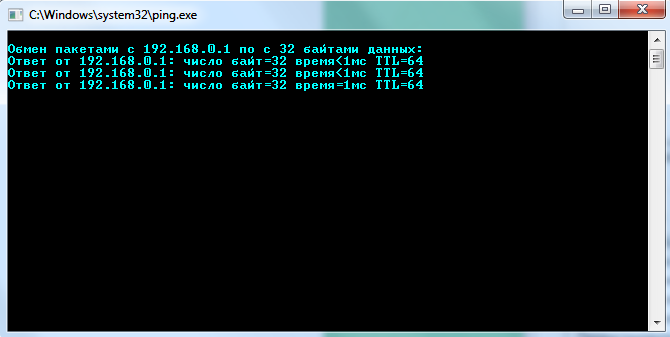
Wenn das Licht an ist, aber die Pakete immer noch nicht gehen, oder die Pakete werden normalerweise auf das Gerät übertragen, aber es gibt kein Internet, ist es wahrscheinlich ein Problem in den Softwareeinstellungen des Computers.
Öffnen Sie das Network Management Center und teilen, finden Sie Ihre aktive Verbindung, dann gehen Sie zu den Eigenschaften, dann - TCP-Version 4. Mit dem Standard-und am häufigsten verwendeten Verbindungsschema (ISP - Router - Computer), der Router verteilt am häufigsten alle notwendigen Adressen für den normalen Betrieb über DHCP. Wenn irgendwelche Einstellungen in die Felder geschrieben werden - nur für den Fall, schreibe sie auf, dann wähle die automatischen IP-Parameter und schreibe in den DNS-Feldern 8.8.8.8 und 8.8.4.4. Es ist ein Google-Server. Sie sind zuverlässig und arbeiten immer.
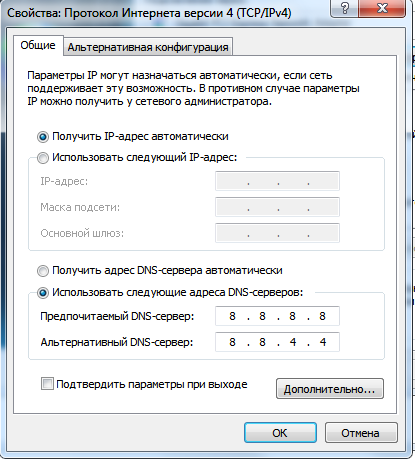
Wenn Sie absolut keine Ahnung haben, wie Sie mit Antivirenprogrammen arbeiten, sollten Sie die Architektur der Netzwerkeinstellungen und die Funktionsweise von Betriebssystemen kennenlernen, da nachfolgende Aktionen ohne entsprechende Kenntnisse nicht empfohlen werden.
Wenn nichts hilft und es immer noch kein Internet gibt - kann dies eine Folge der Aktivität von Viren sein. Für den Anfang können Sie versuchen, die Systemeinstellungen wiederherzustellen. Dazu benötigen Sie das AVZ-Dienstprogramm, das Sie auf einem anderen Gerät mit Internetzugang herunterladen müssen (besser von der offiziellen Website von z-oleg.com, es ist oft die erste, die Sie suchen). Wenn Sie ein Archiv auf Ihren Händen haben, ist es einfach, es zu entpacken, weil Das Programm erfordert keine Installation und das Programm avz.exe ausführen. Nach dem Klicken auf die "Datei" in der Menüleiste, dann - "Systemwiederherstellung"
Überprüfen Sie die im Bild angezeigten Elemente und klicken Sie dann auf "Überprüfte Vorgänge ausführen". Überprüfen Sie danach den Internetzugang.
Wenn Sie alles sorgfältig gemacht haben, aber es immer noch nicht hilft - es wird empfohlen, einen Spezialisten zu rufen, tk. Das Problem kann entweder in der Betriebssystem-Registry oder in der Firmware des Routers liegen. Zumindest kannst du dem Meister alles sagen, was du bereits versucht hast.
In den letzten 10 Jahren ist das Internet schnell in unser Leben und in jedes Heim eingedrungen, in dem es einen Computer gibt.
Jetzt kann kein Benutzer, der an einem Computer arbeitet, diesen ohne Verbindung zum Internet präsentieren. Schließlich kann man im Internet fast alles finden. Filme anschauen, Sportübertragungen, Musik hören, Online-Spiele spielen. Suchen Sie die Informationen, die Sie zu einem beliebigen Thema benötigen, und laden Sie sie herunter.
Bestellen Sie Tickets für einen Zug, ein Flugzeug, ein Konzert, eine Sportveranstaltung, zahlen Sie für Kommunikationsdienste, Zahlungen für Versorgungsunternehmen, kaufen Sie einen Artikel, den Sie mögen, im Online-Shop.
Mit einem Wort, das Internet ist eine sehr gute und nützliche Sache. Daher ist es so beliebt.
Um einen Computer mit dem Internet zu verbinden, müssen Sie:
- die installierte Netzwerkkarte und der Treiber darauf.
- ADSL Modem, Router, Zugangspunkt usw.
- Ethernet-Kabel
- Kabel für den Anschluss an die Telefonleitung RJ-45.
- Splitter.
Und vor allem sollte der Dienst des Zugangs zum Internet vom Anbieter zur Verfügung gestellt werden.
Schließen Sie alle Kabel gemäß den Anweisungen an den Computer und das Modem an.
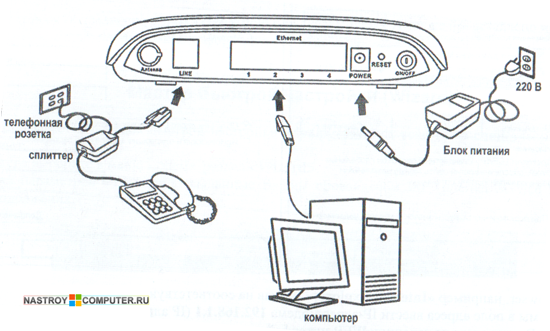
Lass uns weitermachen netzwerkkarteneinstellungen undinternetverbindung auf Windows 7. Führen Sie diese Schritte Schritt für Schritt aus.Schritt 1. Klicken Sie auf Start und gehen Sie zu Schalttafel. Klicken Sie auf den Link.
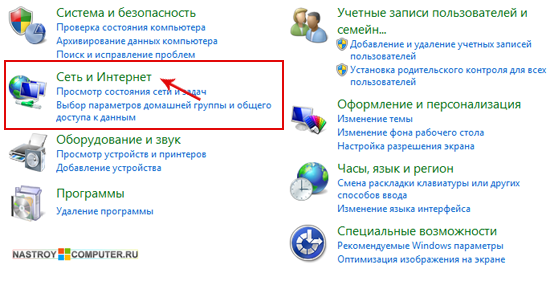
Schritt 2 . Klicken Sie dann auf.

Schritt 3. Klicken Sie im linken Fenster des Fensters auf.
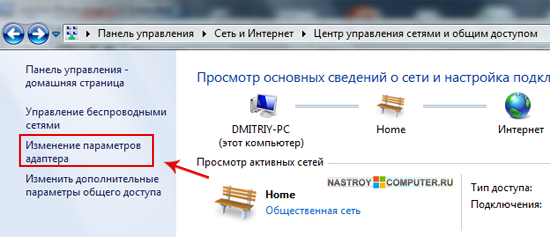
Schritt 4 . Klicken Sie auf rechtsklick Maus auf dem SymbolLAN-Verbindung und im angezeigten Menü wählen SieEigenschaften linke Maustaste.

Schritt 5 . Klicken Sie im resultierenden Fenster mit der linken Maustaste auf das ObjektInternet Protocol-Version von TCP / IPv4 und klicke auf den KnopfEigenschaften.

Schritt 6. Wählen Sie einen Gegenstand Verwenden Sie die folgende IP-Adresseund füllen Sie die Felder wie im Bild gezeigt aus. Adressen fürBevorzugt und Alternative DNS-Server müssen Sie aus dem Vertrag für die Bereitstellung von Internet-Diensten entnehmen. Klicken Sie dann auf die Schaltfläche Ok.
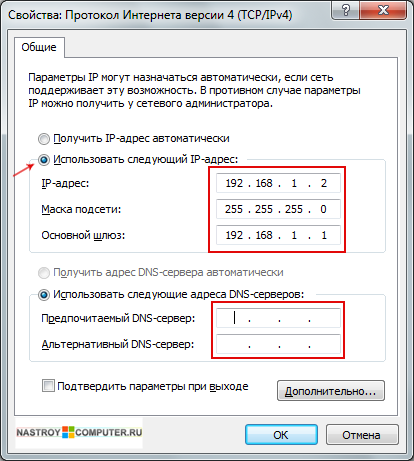
Die Netzwerkkarte ist jetzt abgeschlossen. Als nächstes beginnen wir mit dem Erstellen einer neuen Verbindung.
Führen Sie aus Schritt 1 und Schritt 2 noch einmal.
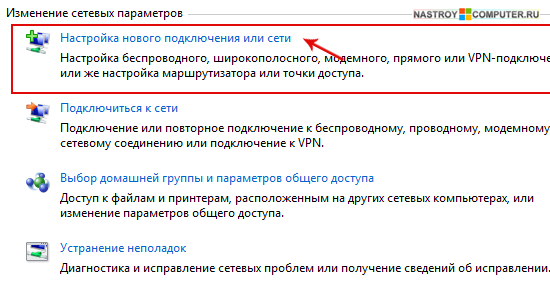
Schritt 4. In einem neuen Fenster wählen Sie die VerbindungsoptionStellen Sie eine Verbindung mit dem Internet her. Dies ist eine drahtlose, schnelle oder Telefonverbindung zum Internet. Um fortzufahren, drücken SieWeiter geht es.

Schritt 5. Im Fenster Internetverbindung auswählen Hochgeschwindigkeit (mit PPPoe). Verbindung über DSL oder Kabel, erfordert Benutzereingabe und Passwort.

Schritt 6 . Im nächsten Fenster müssen Sie eingebeninformationen, die Sie von Ihrem ISP erhalten haben:
Benutzername.
- Passwort
- Verbindungsname.
All diese Daten mussten Sie bei Vertragsabschluss abgeben.
Aktivieren Sie das KontrollkästchenMerken Sie sich dieses Passwort.
Sie können erlaube diese Verbindung zu anderen Benutzern kreuzen Sie das entsprechende Kästchen an.
Nachdem Sie alle Daten korrekt eingegeben haben, klicken Sie auf die SchaltflächeVerbinden.

Schritt 7 . Die Verbindung muss nach Überprüfung von Benutzername und Passwort hergestellt werden. Danach erscheint ein Fenster, in dem Sie das System benachrichtigtinternetverbindung bereit für den Einsatz. Um zu beenden, drücken Sie die TasteSchließen.

Damit verbindung zum Internet herstellen, im Fenster Klicken Sie im rechten Teil des Fensters auf den Link. Dann doppelklicken Sie auf das SymbolHochgeschwindigkeitsverbindung.
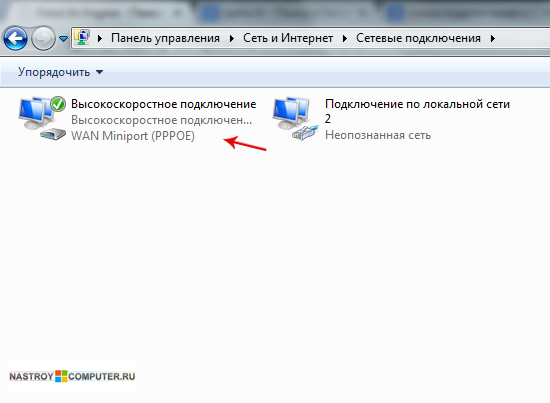
Um nicht immer zur Systemsteuerung zu gelangen, um eine Verbindung zum Internet herzustellen, können Sie eine Verknüpfung auf dem Desktop erstellen. Klicken Sie dazu mit der rechten Maustaste auf das Verbindungssymbol und wählen Sie im KontextmenüErstellen Sie eine Verknüpfung.
Internet verbunden, funktioniert aber nicht
Der Name des Posts ist seltsam ausgefallen, sieht aber so aus:
- Der Computer ist mit dem Router verbunden, aber das Internet auf dem Computer funktioniert nicht.
- Wenn Sie das Kabel an eine Netzwerkkarte anschließen, leuchten die Verbindungsanzeigen auf der Platine nicht auf.
- Das Internet funktioniert garantiert. Wenn Sie einen anderen Computer oder Laptop an dasselbe Kabel anschließen, können Sie ohne Probleme online gehen.
Ähnliche Symptome weisen darauf hin, dass die integrierte Netzwerkkarte im Computer ausgefallen ist.
Betrachten Sie das Problem und seine Lösung an einem konkreten Beispiel. Wir verbinden das Netzwerkkabel mit dem Computer, aber das Internet funktioniert nicht, der Computer signalisiert nicht, dass das Kabel angeschlossen ist. Mal sehen, ob der Computer die Netzwerkkarte "sieht" ( netzwerkkarte, netzwerkadapter, "Vernetzt"). Dazu müssen Sie die Geräteliste im Geräte-Manager sehen.
Schritt 1. Wechseln Sie zum Hauptmenü, indem Sie auf die Schaltfläche Start klicken und dann mit der rechten Maustaste auf den Eintrag Computer klicken. Wählen Sie im Kontextmenü die Option Eigenschaften.
Schritt 2. Im Fenster Systemeigenschaften Gehe zur Registerkarte Hardware und klicke auf die Schaltfläche Gerätemanager.
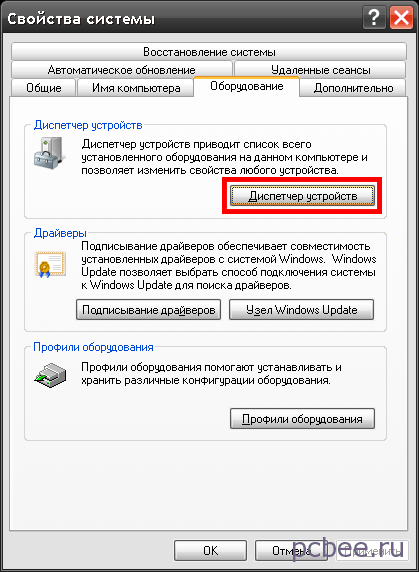
Wir starten den Gerätemanager
Der Gerätemanager wurde gestartet. Wie zu erwarten, befindet sich keine Netzwerkkarte in der Liste.

Um noch einmal sicherzustellen, dass der Fall in der Drüse, und nicht in der Software, auf dem Computer geladen wurde, von der CD-ROM, operationssystem . Nachher ubuntu-Downloads, Netzwerkkarten wurden ebenfalls nicht erkannt.
Fazit: Die integrierte Netzwerkkarte ist außer Betrieb. Elemente der integrierten Netzwerkkarte befinden sich auf dem Motherboard, d.h. eine integrierte Netzwerkkarte kann nicht ersetzt werden ohne das Motherboard zu ändern. Wir können jedoch eine separate (externe) Netzwerkkarte installieren.
Eine diskrete Netzwerkkarte installieren
Nachdem Sie die Systemeinheit geöffnet haben, ist es wünschenswert, diese vor Staub zu reinigen (). Danach können Sie sicher mit der Installation der Netzwerkkarte fortfahren.
Die Netzwerkkarte musste nicht wählen, also kaufte der Computerbesitzer sie selbst. Die Wahl fiel auf den D-Link DFE-520TX. Netzwerkkartenzubehör:
- Netzwerkkarte;
- Festplatte mit Treibern;
- Anweisungen.

Die Netzwerkkarte kann in jedem verfügbaren PCI-Steckplatz installiert werden. Auf Haushaltsebene motherboards PCI-Steckplatz kann nur einer sein. Im konkreten Fall wird der Steckplatz drei und die Netzwerkkarte im oberen PCI-Steckplatz installiert.

Die Netzwerkkarte wird im oberen PCI-Steckplatz installiert
Schritt 1.

Schritt 2.

Schritt 3. Befestigen Sie die Halterung mit einer Schraube. Wenn keine Ersatzschrauben vorhanden sind, können Sie eine Schraube aus dem Gehäusedeckel oder aus dem Netzteil entnehmen.

Schließt das Gehäuse der Systemeinheit, verbindet alle erforderlichen Kabel und schaltet den Computer ein.
Installieren der Netzwerkkartentreiber
Wenn auf dem Computer das Betriebssystem Windows 7 ausgeführt wird, erfolgt die Installation der Treiber automatisch. Im konkreten Fall hat der Computer ein Betriebssystem windows-System XP, also musst du Treiber installieren.
Ursprünglich erschien eine Nachricht . Ich werde erklären, dass der Ethernet-Controller die Netzwerkkarte ist.

Netzwerkkarte erkannt
Der neue Hardware-Assistent wird automatisch gestartet. Standardmäßig wird die Installationsoption angeboten "Automatische Installation (empfohlen)" - Wir lassen diese Option.

Lassen Sie die Option "Automatische Installation (empfohlen)"
Wir legen die Treiberdiskette in das CD-ROM-Laufwerk ein. Danach beginnt die Installation der Treiber. Wenn es nicht automatisch startet, klicken Sie auf die Schaltfläche Weiter.
Der neue Hardware-Assistent hat die installierte Netzwerkkarte leicht gefunden. In diesem Schritt klicken Sie einfach auf Weiter.

Wir ändern nichts. Klicken Sie einfach auf "Weiter"
Während der Installation der Netzwerkkartentreiber, nichts zu tun.
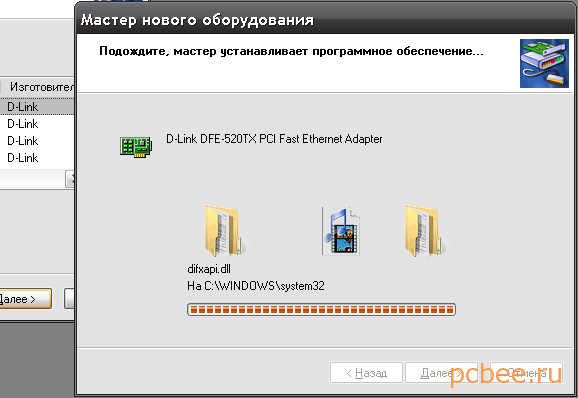
Nach der Installation der Treiber müssen Sie nur auf die Schaltfläche Fertig klicken.
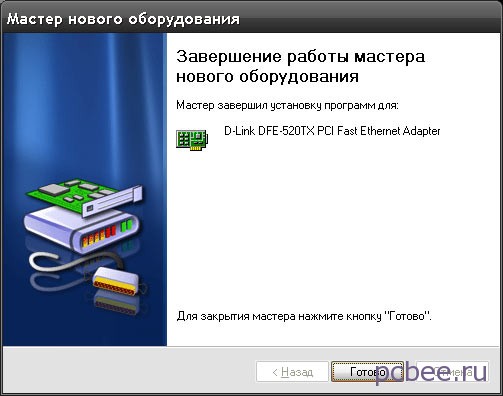
Der Assistent hat die Arbeit abgeschlossen. Es bleibt übrig, auf den "Fertigstellen" -Button zu klicken
Wenn der Treiberinstallationsprozess nicht fehlschlägt, sollte eine Meldung angezeigt werden .

NIC-Treiber werden erfolgreich installiert
Wenn wir jetzt den Geräte-Manager anschauen, sehen wir, dass eine Netzwerkkarte in der Liste erscheint.
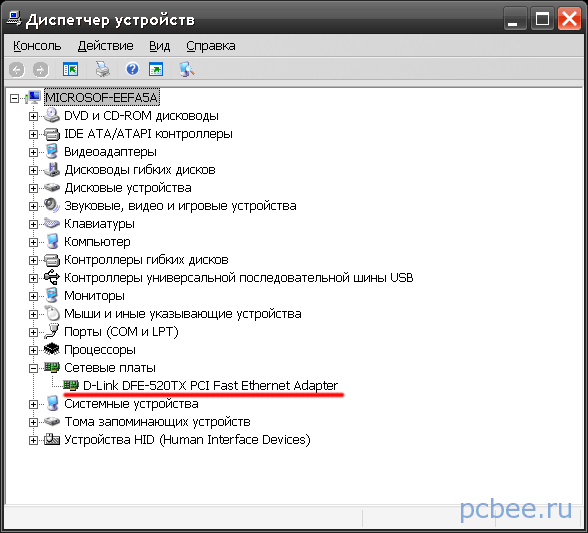
Eine diskrete Netzwerkkarte wurde in der Liste der Geräte angezeigt
Das Internet funktioniert, d.h. Die Aufgabe ist abgeschlossen. Wenn Sie auf die Leiste der Netzwerkkarte schauen, können Sie sehen, dass die grüne Anzeige blinkt, um anzuzeigen, dass Daten übertragen werden.

Das ist alles. Wenn Sie Fragen, Kommentare, Vorschläge haben - lassen Sie sie in den Kommentaren.
Evgeny Muchutdinov
Vielleicht ist es schwierig, eine Person zu finden, die das Internet nicht nutzt. Der Zugang zum World Wide Web hat unser Leben sowohl am Roboter als auch zu Hause, von Kindern bis zu älteren Menschen, gefüllt, weil viele von ihnen versuchen, mit der Entwicklung der Computertechnologie Schritt zu halten. Folglich ist das Problem der Verbindung mit dem Internet für ein breites Publikum relevant. Nachdem Sie diesen Artikel gelesen haben, werden Sie verstehen, dass es nicht schwierig ist, einen Computer mit dem Internet zu verbinden. Da bevorzugen viele neueste Version software Windows 8, der Artikel beschreibt die Aktionen des Benutzers dieses bestimmten Systems, aber wenn Sie eine andere Version von Windows haben, können Sie auch diese Anweisung verwenden, im Grunde ist das Verbindungssystem das gleiche.
Ermitteln Sie zunächst die Quelle des Internetzugangs: eine feste Verbindung, WLAN-Router oder mobiles Internet (über eine SIM-Karte). Unterschreiben Sie einen Vertrag mit dem Provider, wenn es nötig ist, und er stellt Ihnen normalerweise die notwendige Ausrüstung zur Verfügung, beginnend mit dem Kabel und endend mit einem Hochgeschwindigkeitsmodem oder sogar einem Router. Im Falle der Verwendung mobiles Internet Sie müssen ein spezielles Modem kaufen oder verwenden handyDas ist über einen USB-Anschluss mit dem Computer verbunden. Aber in diesem Fall ist die Geschwindigkeit des Internets viel geringer. Sobald Sie eine Internetverbindung haben, beginnen Sie den Computer selbst einzurichten. Um dies zu tun, gehen Sie zum "Start" -Menü über die konto Administrator. In dem sich öffnenden Fenster klicken Sie mit der rechten Maustaste und der Titel "Alle Anwendungen" erscheint in der unteren rechten Ecke. Wählen Sie es aus, indem Sie mit der linken Maustaste klicken.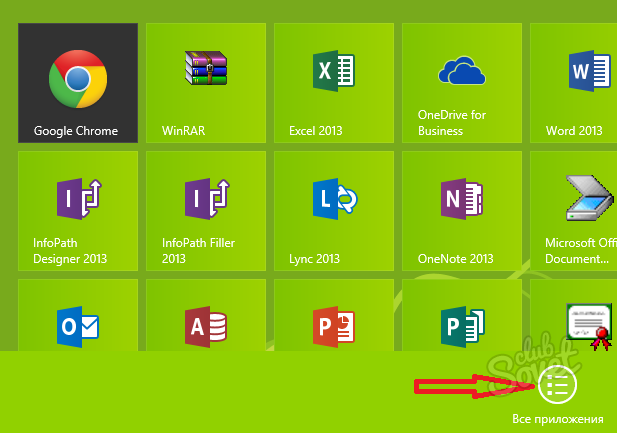
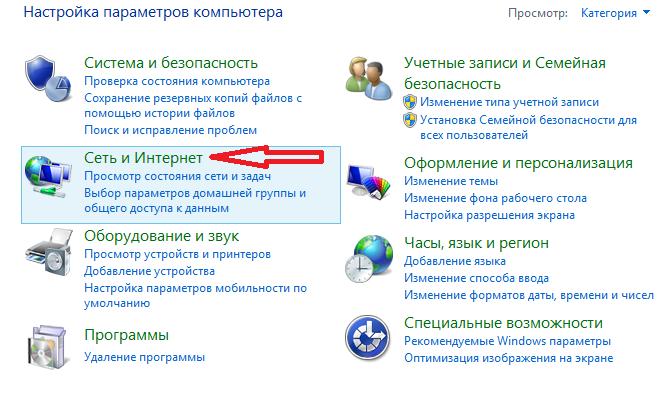
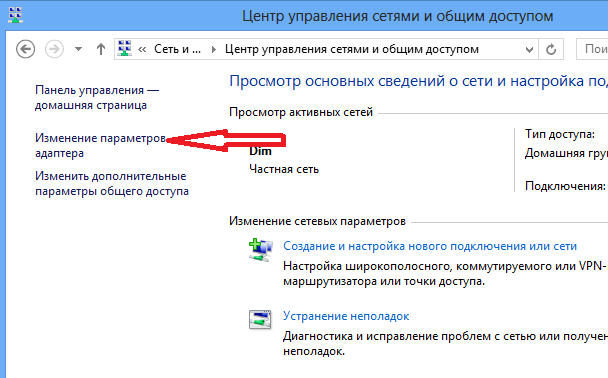

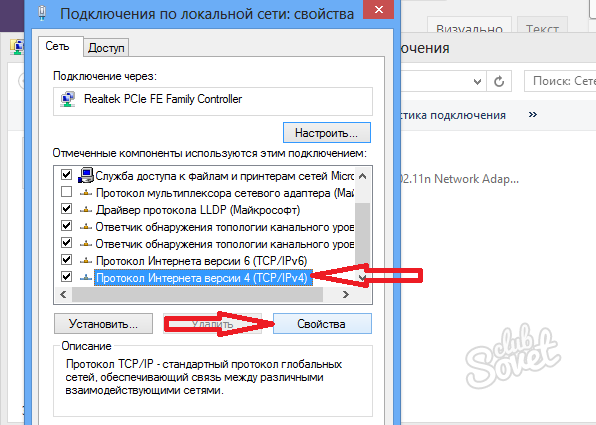
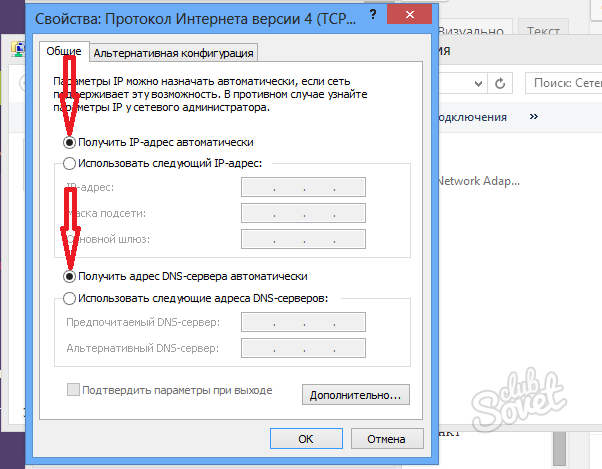

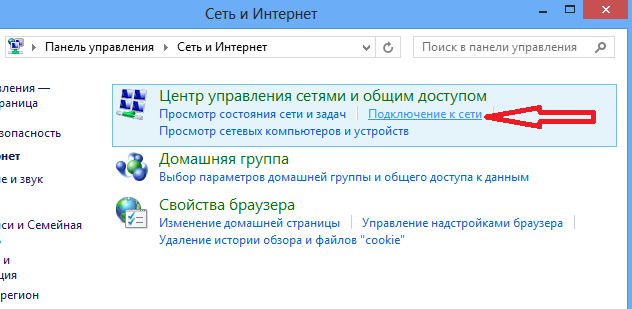
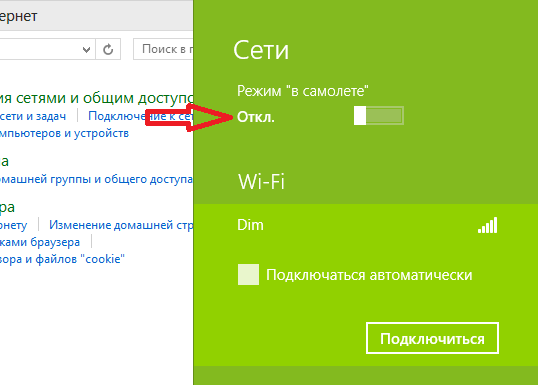
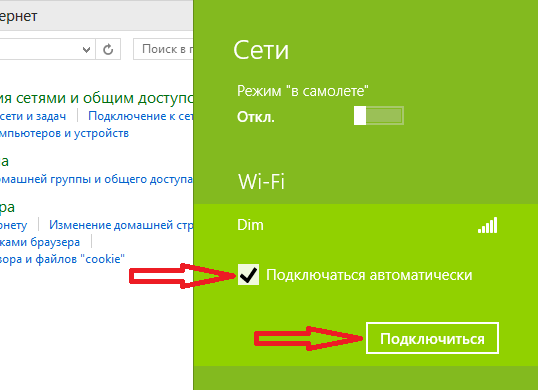
Wenn Sie alle Anweisungen genau befolgt haben, ist Ihr Computer bereits mit dem Internet verbunden und Sie können auf das globale Informationsnetzwerk zugreifen. Wenden Sie sich andernfalls an das Kundendienstzentrum Ihres Anbieters, und Experten helfen Ihnen bei der Lösung aller Probleme. Wenn du noch Fragen hast, sieh dir das Video an, das auch illustriert schritt-für-Schritt-Anleitung Internetverbindung unter Windows 8.

















